How to make games take up less space using Compact Gui!
תוכן עניינים:
האם אתה תמיד פועל מחוץ מקום בכונן הקשיח? מספר התוכניות הממוצע המותקן במחשב יומיומי גדל עם השנים. זה לא רק ליצור צורך שטח יותר, אלא גם משאיר מאחורי מקום פחות עבור קבצים אחרים שלך. דחיסה הוא דבר אחד שיכול לעזור לך לשים כמה קבצים נוספים על אותו דיסק. דחיסה אנחנו מדברים על לא דחיסה קבועה הכוללת דחיסת קבצים לקובץ ZIP או RAR. אבל אנחנו מדברים על דחיסה ברמת מערכת הקבצים.
Windows 10 / 8.1 מגיע עם כלי מובנה שנקרא compact.exe המשימה העיקרית של כלי זה היא לדחוס קבצים ותיקיות באמצעות NTFS דְחִיסָה. כאמור, היא לא תיצור קובץ ZIP או RAR נפרדים, אלא תשתמש באלגוריתמי הדחיסה ברמת מערכת הקבצים. אשר תביא יותר מקום פנוי והתוכניות והיישומים שלך עדיין יהיה שמיש. קומפקטית ניתן לגשת משורת הפקודה או מן המאפיינים של תיקיה. רוב המשתמשים אינם יכולים לנצל את התכונה הזו רק משום שקשה להגיע אליה. בהודעה, נדבר על כלי ללא תשלום שנקרא CompactGUI מה שהופך את זה הרבה יותר קל להשתמש compact.exe
דחוס מותקן עם תוכניות CompactGUI

אתה יכול לשקול CompactGUI כמו ביניים בינך לבין compact.exe של Windows. GUI עושה את זה מאוד פשוט לדחוס את הקבצים שלך. הכלי מציג את כל הנתונים הסטטיסטיים וגם מאפשר לך לבחור את אלגוריתם דחיסה. יש עוד כמה טיעונים נוספים שעלינו לדון בהם בהמשך.
כדי להתחיל, בחר תיקיה שברצונך לדחוס. זה יכול להיות כל דבר, משחק או יישום מותקן או כל תיקייה אחרת. לאחר שתבחר תיקייה, תוכל להציג את הנתונים הסטטיסטיים בחלונית השמאלית. לחלופין, תוכל ללחוץ על הלחצן `ניתוח תיקיה` כדי להציג את מצב הדחיסה הנוכחי. התוכנית תציג את הגודל הנוכחי ואת גודל דחוס מוערך. אתה יכול לקבל מושג הוגן על כמה מקום אתה הולך להציל.
עכשיו הגיע הזמן לבחור אלגוריתם דחיסה. ביסודו של דבר, ישנם ארבעה אלגוריתמים דחיסה זמינים והם:
- XPRESS4K : זה הוא המהיר ביותר, אבל דחיסה היא החלשה ביותר.
- XPRESS8K : שילוב ביניים של מהירות וכוח. > XPRESS16K
- : חזק אבל לאט יותר. LZX
- : חזק ואטי ביותר, יש להשתמש רק במכונות עם כוח עיבוד טוב. כברירת מחדל, compact.exe מפעיל את האלגוריתם XPRESS8K וזה מומלץ ביותר גם כן.
ישנם כמה טיעונים נוספים הנתמכים על ידי CompactGUI. אתה יכול לאפשר / להשבית דחיסה עבור תיקיות משנה או שאתה יכול להכריח פעולה על קבצים. יתר על כן, אתה יכול גם לכלול קבצים מוסתרים מערכת דחיסה. ויש אפשרות אחרונה זו לכיבוי / הפעלה מחדש / שינה את המחשב לאחר הדחיסה הסתיימה. עכשיו אתה מוכן להתחיל את תהליך דחיסה.
הכלי יש יכולות לפעול ברקע ואתה יכול אפילו למזער אותו מגש המערכת. זה יודיע לך באופן אוטומטי כאשר הדחיסה תושלם. יתר על כן, ניתן להוסיף קיצור ל- CompactGUI בתפריט הימני של תיקייה.
לאחר השלמת הדחיסה, באפשרותך להציג את כל הנתונים הסטטיסטיים והפרטים על התיקיה הדחוסה. ניתן להשוות את הגדלים לפני ואחרי דחיסה ולראות את אחוז הפחתה בגודל. אתה יכול בקלות לשחרר לחץ על תיקיות בחזרה למצב המקורי שלהם באמצעות אופציית לחץ לחץ על זמין

CompactGUI הוא GUI נהדר עבור compact.exe inbuilt. עכשיו אתה יכול בקלות לדחוס תיקיות ולשמור קצת שטח דיסק. והחלק הכי טוב הוא, הקבצים ותיקיות המשנה עדיין יהיה נגיש גם לאחר דחיסה. הכלי הוא שומר זמן וגם שומר מקום גם כן. לחץ על
כאן כדי להוריד CompactGUI.
ניתוח שטח דיסק, גודל של תיקיות & דיסקים ב- Windows עם מאוורר שטח דיסק

ניתוח שטח דיסק עם שטח דיסק פאן, זהו כלי ניתוח שטח דיסק חינם עם עין יפה ממתקים וגרפיקה, עבור Windows 7.
אם יש לך שטח דיסק במחשב Windows, מחק קבצי זבל, חינם & להגדיל את שטח הדיסק הקשיח - -. למד כיצד לשחזר שטח דיסק אבוד.
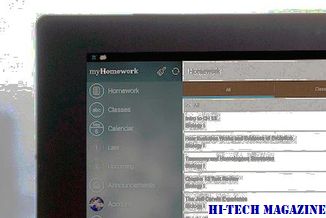
אלה הם ימים של דיסקים קשיחים גדולים, ולעתים רחוקות אנחנו נתקלים במקרה כי מישהו אוזל שטח דיסק. עם זאת, אם אתה חושב שאתה אוזל שטח דיסק במחשב Windows שלך, אתה צריך לפנות & להגדיל את שטח הדיסק הקשיח, לפני שהמערכת שלך מתחיל מול בעיות או מתחיל לקבל את ההודעות שטח דיסק נמוך, ייתכן שיהיה עליך לשקול אפשרויות לפנות שטח דיסק במהירות. הנה כמה צעדים שתוכל לנקוט כדי לשחזר את שטח הדיסק שאבד ב- Windows.
האם אתה מפעיל שטח אחסון? זו השאלה אשר תמיד יש לך בראש שלך בעת שמירת נתונים או בעת העברת נתונים על המחשב האישי של Windows. כיום, שטח האחסון הוא אחד הנושאים המרכזיים הרודפים רבים מאיתנו. ללא קשר אם אתה עובד כפרט או בארגון בקנה מידה קטן, מחסור בחלל הוא תמיד בעיה קריטית להתמודד עם. בעת רכישת דיסק קשיח, אתה מודע מאוד כי בעוד כמה חודשים המחשב שלך שוב נגמר שטח.

MeinPlatz







